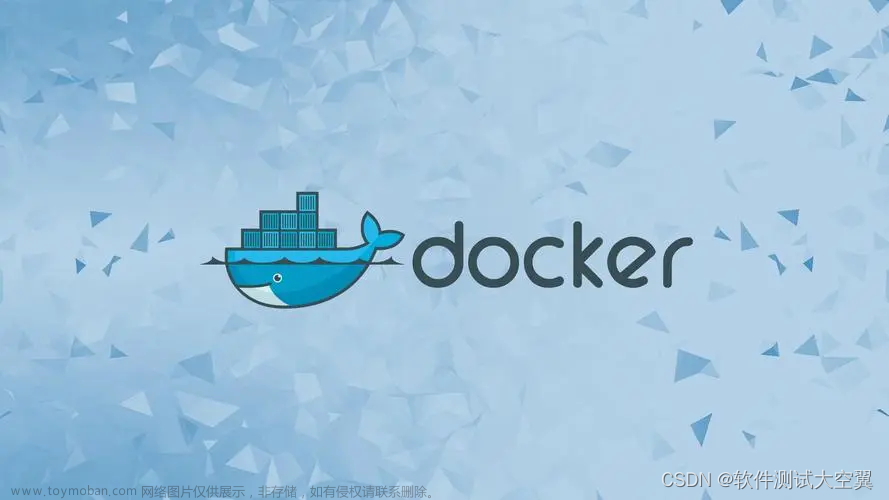Docker的–privileged=true选项
Docker在创建和运行容器时,提供了许多命令行参数来自定义容器的行为。其中之一就是--privileged=true选项。此选项提供了对主机系统资源更深层次的访问权限。本文将详细解析这个选项,并探索它的用途和可能带来的风险。
1. Docker 容器的安全性
1.1 Linux Namespace 和 Capabilities
在理解--privileged=true选项之前,首先需要了解Docker容器的安全模型。Docker使用Linux namespace和capabilities来实现容器隔离和限制权限1。
-
Linux Namespace:Docker利用namespace技术,使得每个容器都有其自己的进程、网络、挂载、用户ID等独立的空间2。这保证了容器与容器之间以及容器与主机之间的隔离性。
-
Capabilities:Linux capabilities允许将传统的root权限分割成多个不同的能力,例如CAP_NET_ADMIN能力允许操作网络配置,CAP_CHOWN能力允许改变文件所有权3。Docker默认情况下会赋予容器一些必要的capabilities,但不包括全部的能力,从而降低了被攻击的风险。
docker run --cap-add=SYS_PTRACE --rm -it ubuntu
Docker 通过 --cap-add 和 --cap-drop 两个参数,可以灵活地添加或删除容器的 capabilities。
上面--cap-add=SYS_PTRACE的意思就是:给容器添加 SYS_PTRACE 权限,允许容器内的进程可以 ptrace 和 debug 其他进程。
1.2 限制和权限
在默认情况下,Docker对容器的权限进行了严格的限制,只提供了有限的capabilities。此外,许多系统级别的操作(例如挂载文件系统、修改内核参数等)都是被禁止的。这种安全模型使得Docker可以在不牺牲安全性的前提下,实现轻量级的虚拟化。
然而,在某些情况下,我们可能需要赋予容器更多的权限。例如,如果我们需要在容器中运行一些需要特权的服务(如网络设备管理、硬件设备接口等),那么默认的权限可能就不够用了。这时候,--privileged=true选项就派上了用场。
2. Docker的–privileged=true选项
2.1 --privileged=true的作用
当使用--privileged=true选项运行容器时,Docker会赋予容器几乎与主机相同的权限4。具体来说,这个选项做了以下两件事情:
- 给容器添加了所有的capabilities
- 允许容器访问主机的所有设备
docker run --privileged=true -it ubuntu
这意味着在一个privileged容器中,我们可以做很多平时不能做的事情,例如加载内核模块、直接操作硬件设备等。
2.2 --privileged=true的风险
尽管--privileged=true选项为容器提供了强大的功能,但它也带来了一些严重的安全隐患。由于privileged容器具有几乎与主机相同的权限,所以如果容器被恶意代码控制,那么攻击者就可以轻易地突破容器的边界,对主机进行任意操作5。
因此,我们需要谨慎地使用--privileged=true选项,只在真正需要的情况下才启用它。在可能的情况下,我们应该尽量使用其他更细粒度的权限控制手段,例如通过--cap-add或--device参数来分别添加必要的capabilities或设备访问权限。
# 添加单个capability
docker run --cap-add=NET_ADMIN -it ubuntu
# 添加设备访问权限
docker run --device=/dev/sda:/dev/xvdc -it ubuntu
3. 结论
Docker的--privileged=true选项提供了强大的功能,使得我们可以在容器中执行一些需要特权的操作。然而,这个选项也带来了严重的安全隐患,可能导致容器突破边界,对主机进行任意操作。因此,我们需要谨慎地使用这个选项,只在必要的情况下才启用它,并尽量使用其他更细粒度的权限控制手段。
参考链接:
- Docker Documentation
- Linux Kernel Documentation
- Linux man page for Capabilities
- Trend Micro Research
-
Docker Security | Docker Documentation ↩︎
-
Namespaces overview | Linux Kernel Documentation ↩︎
-
Capabilities | Linux man page ↩︎
-
Runtime privilege and Linux capabilities | Docker Documentation ↩︎文章来源:https://www.toymoban.com/news/detail-713333.html
-
Understand the risks of running Docker containers with --privileged flag ↩︎文章来源地址https://www.toymoban.com/news/detail-713333.html
到了这里,关于docker run:--privileged=true选项解析(特权模式:赋予容器几乎与主机相同的权限)的文章就介绍完了。如果您还想了解更多内容,请在右上角搜索TOY模板网以前的文章或继续浏览下面的相关文章,希望大家以后多多支持TOY模板网!